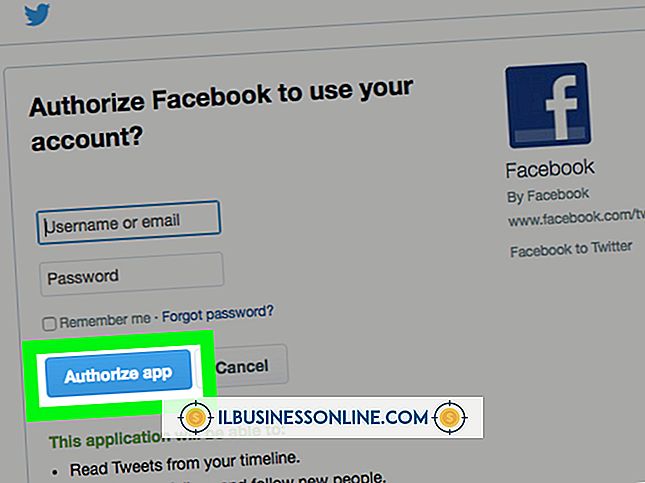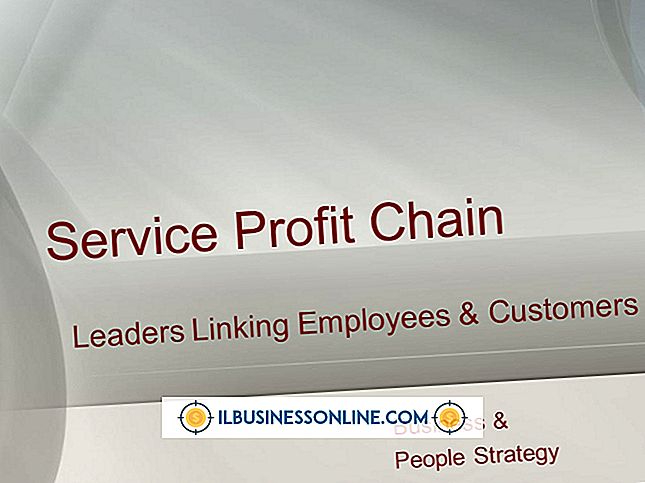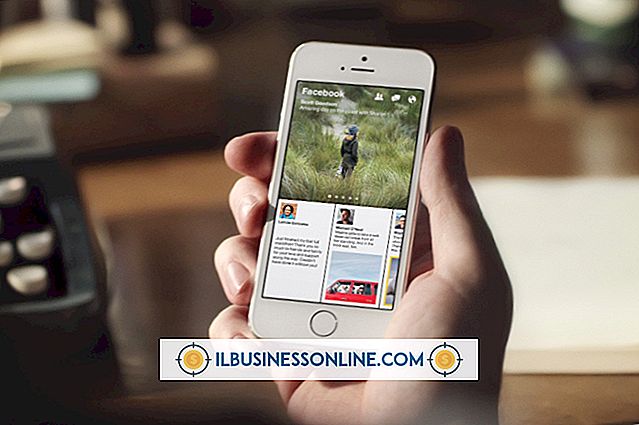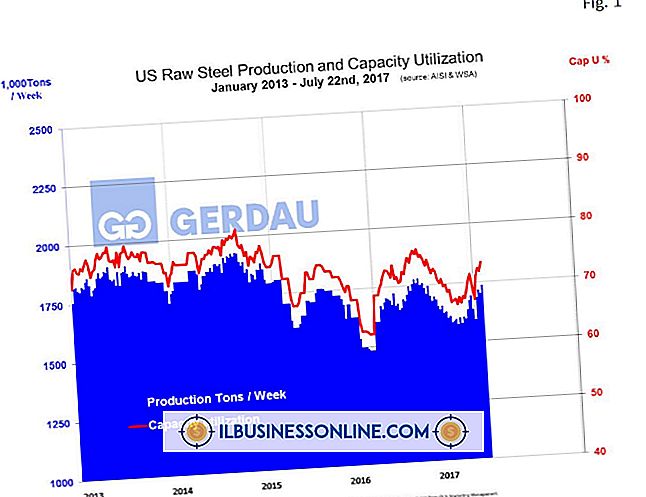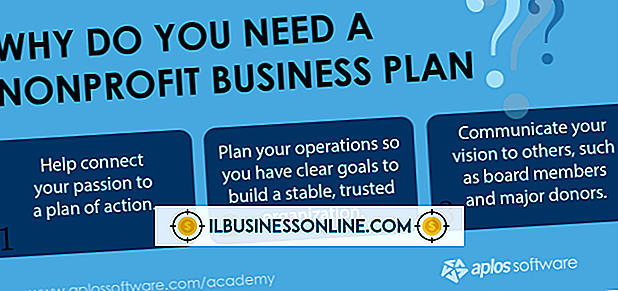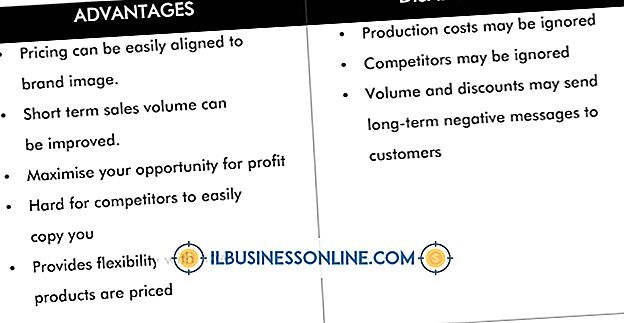Como conectar uma câmera da Web da Logitech

Você pode usar uma webcam ou webcam da Logitech Web para conduzir tudo, desde entrevistas de emprego a teleconferências usando softwares como o Skype. As webcams da Logitech também podem ser úteis para gravar vídeos e capturar imagens, que você pode compartilhar no site, no blog e / ou nas páginas da empresa em redes sociais, como o Facebook, para fornecer informações sobre produtos e serviços. Instale uma webcam Logitech se o seu computador não vier com uma webcam embutida ou se a built-in não for suficiente para as suas necessidades.
Configurando a Webcam
1
Coloque sua webcam Logitech em cima do seu monitor. Uma webcam da Logitech vem com uma montagem conectada à base, portanto, use-a para estabilizar o dispositivo no monitor. As instruções de montagem variam de acordo com modelos diferentes, portanto, consulte o manual do dispositivo para obter instruções sobre como montar sua webcam.
2
Insira o disco de instalação do Logitech Webcam Software na unidade de CD / DVD-ROM e aguarde até que a configuração seja executada automaticamente e inicie o assistente de instalação.
3
Siga as instruções guiadas no assistente de instalação. Quando solicitado, conecte o cabo USB conectado à webcam em uma porta USB aberta no seu computador. Aguarde a conclusão da instalação e forneça uma mensagem de confirmação da instalação.
Navegando no software da webcam
1
Inicie o programa Webcam Software depois de concluir a instalação.
2
Clique nas seleções desejadas - por exemplo, clique em "Captura rápida" para capturar fotos e vídeos, ou na "Galeria da webcam" para visualizar imagens e vídeos capturados ou optar por compartilhar conteúdo por email e redes sociais como Facebook e YouTube.
3
Clique em qualquer um dos botões de vídeo da seção "Efetuar uma videochamada ou fazer mais" para fazer videochamadas usando o software Logitech Vid HD. Você pode usar esses recursos somente se tiver instalado o software Logitech Vid HD separadamente. Este software vem com webcams HD.
4
Clique no botão "Obter mais aplicativos" para instalar aplicativos de webcam adicionais para tornar sua webcam Logitech mais interativa. Selecione em uma lista de opções e instale os aplicativos que você deseja.
5
Clique em "Preferências" para ajustar as configurações da sua webcam, como a qualidade de exibição e as preferências de áudio.
Dicas
- Algumas das instruções de instalação podem variar ligeiramente com modelos diferentes, por isso consulte sempre o manual da webcam da Logitech para obter instruções de instalação.
- Instale o software Logitech Vid HD para fazer chamadas de vídeo ao vivo pela Internet usando o software da Logitech. Se você instalar este software, siga as instruções na tela Criar Conta no assistente de instalação para criar uma nova conta do Logitech Vid HD.
- Para usar um software diferente de chamada de vídeo em vez do Logitech Vid HD, baixe e instale o programa de sua escolha. Para usar a webcam Logitech com um software de chamada de vídeo diferente, selecione o dispositivo nas configurações de vídeo do programa. Consulte a documentação dos programas ou informações de ajuda se você não souber como alterar as configurações da webcam.
- Para melhorar o desempenho da sua webcam, instale a webcam em um computador que atenda aos requisitos de sistema do dispositivo, listados no manual do dispositivo.
- Uma boa iluminação é essencial para uma boa exibição de vídeo, portanto, fique em uma sala bem iluminada para capturar fotos e vídeos nítidos.
Aviso
- Não conecte a webcam Logitech ao seu computador até que o software o instrua, ou você pode se deparar com problemas de instalação do driver.